Der kostenlose Scanner prüft, ob Ihr Computer infiziert ist.
JETZT ENTFERNENUm das Produkt mit vollem Funktionsumfang nutzen zu können, müssen Sie eine Lizenz für Combo Cleaner erwerben. Auf 7 Tage beschränkte kostenlose Testversion verfügbar. Eigentümer und Betreiber von Combo Cleaner ist RCS LT, die Muttergesellschaft von PCRisk.
Was ist AmazingTab?
AmazingTab ist eine betrügerische Browsererweiterung, die es Benutzern angeblich ermöglicht, neue Reiter inn Browsern individuell zu gestalten - „AmazingTab ist eine Metro artige Chrome neue Reiter Seite, die all Ihre Lieblingslinks an einem Ort organisiert. Individualisieren Sie Hintergründe, ordnen Sie Ihre Lieblingslinks in einer Gruppe und genießen Sie unsere empfohlenen Apps“.
Ein alltäglicher Benutzer mag denken, dass diese Programmerweiterung okay und ziemlich praktisch ist. Aufgrund seines bösartigen Verhaltens, wird diese App als werbefinanzierte Software und potentiell unerwünschtes Programm (PUP) kategorisiert. Nach erfolgreicher Infiltration, ohne die Erlaubnis der Benutzer, verfolgt AmazingTab die Internet Surfaktivität der Benutzer und zeigt störende Werbung.
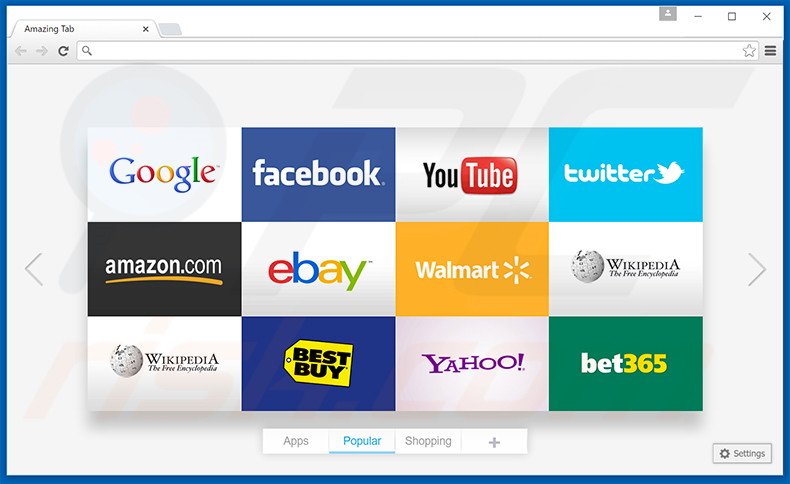
Dieses PUP erzeugt Pop-up, Banner- und ähnliche störende online Werbung. Das Aussehen dieser Werbung unterscheidet sich nicht von regulärer. Benutzer sollten jedoch wissen, dass einie davon auf bösartige Seiten weiterleitet, was bedeutet, dass das Anklicken riskant ist und weitere werbefinanzierte Software, oder Schadsoftware Infektionen verursachen könnte.
Des Weiteren benutzt AmazingTab eine virtuelle Schicht, (ein Tool, das den Entwicklern die Platzierung grafischer Inhalte von Drittparteien Inhalten auf allen von Benutzern besuchten Seiten ermöglicht) weshalb viele Benutzer nicht bemerken, dass diese Werbung nicht von einer von ihnen besuchten Seite stammt. Durch Verstecken der darunterliegenden Inhalte, verringert Werbung die Internetsurferfahrung der Benutzer deutlich.
Benutzer sollten wissen, dass ihre Internetsurfaktivität ständig überwacht wird, da AmazingTab verschiedene auf das Surfen bezogene Informationen sammelt, die persönlich identifizierbare Details enthalten könnten. IP Adressen, besuchte Internetseiten, angesehene Seiten, Suchanfragen, Browser- und Betriebssystem Typen, sind nur wenige Beispiele für eine Datenliste, die durch dieses PUP gesammelt wird.
Das Problem ist, dass die Entwickler alle gesammelte Info mit Drittparteien teilen, die diese Daten wahrscheinlich missbrauchen, um Einkommen zu erzeugen. Es ist sehr wahrscheinlich, dass der Missbrauch persönlicher Daten zu ernsthaften Datenschutzproblemen, oder sogar Identitätsdiebstahl führen. Aus diesem Grund sollten Benutzer AmazingTab so bald wie möglich deinstallieren.
AmazingTab Datenschutzbestimmung über Datenteilung:
Automatische Informationen und Verbreitete Informationen: Wir dürfen (1) automatische Informationen, die wir vom Anwendungsdienst, oder der Seite sammeln, einschließlich IP Adresse und Ihre Internetnutzungsdaten, wie oben beschrieben und (2) verbreitete Informationen (z.B. Informationen über Sie und alle anderen Benutzer, aber nicht speziell auf Sie anwendbar) mit Drittparteien, oder Partnerfirmen teilen, um gezielte Werbung durch unseren Anwendungsdienst auf unseren Internetseiten und denen von Drittparteien, zu entwickeln und zu liefern.
AmazingTab ist eine reguläre werbefinanzierte Software-artige Anwendung, weshalb sie durch anbieten nüztlicher Funktionen, Benutzer einfach zur Installation verleitet. Nachdem sie das System infiltriert hat, erzeugt diese Anwendung störende online Werbung und sammelt persönlich identifizierbare Informationen.
Genau wie VIDKit, Qword Browser, Wooden Seal und hunderte anderer werbefinanzierte Software-artiger Apps, wird AmazingTab entwickelt, um Einkommen für die Entwickler zu erzeugen, weshalb sie Benutzer überhaupt keinen Mehrwert bietet.
Wie hat sich AmazingTab auf meinem Computer installiert?
Obwohl AmazingTab eine offizielle Downloadseite hat, instalilieren viele Benutzer diese Erweiterung ohne ihre Zustimmung. Der Grund ist eine betrügerische Software Marketingmethode namens „Bündelung“, die bei der Verbreitung von AmazingTab benutzt wird. Bündelung ist eigentlich die heimliche Installation von Drittparteien Programmen mit regulären.
Aufgrund der Tatsache, dass die Mehrheit der Benutzer während der Download- und Installationsprozesse nicht aufpasst, verstecken Entwickler die Installation gefälschter Apps innerhalb der „Benutzerdefiniert/Erweitert“ Einstellungen. Deshalb installieren Benutzer, die diese beiden Prozesse fahrlässig überstürzen, oft unfreiwillig die Installation potentiell unerwünschter Programme, die AmazingTab ähnlich sind.
Wie vermeidet man die Installation potentiell unerwünschter Anwendungen?
Um die Installation werbefinanzierter Software-artiger Programme vermeiden, müssen Benutzer während der Download- und Installationsprozesse sehr aufmerksam sein. Es ist sehr wichtig zu wissen, dass gebündelte Anwendungen meistens versteckt sind, weshalb beide Prozesse mit den "Benutzerdefiniert“, oder „Erweitert“ Einstellungen durchgeführt werden sollten. Benutzer sollten sich merken, dass es sehr wahrscheinlich ist, dass gebündelte Softwar bösartig ist. Darum sollte sie niemals installiert werden.
AmanzingTab werbefinanzierte Software Installer Setup:
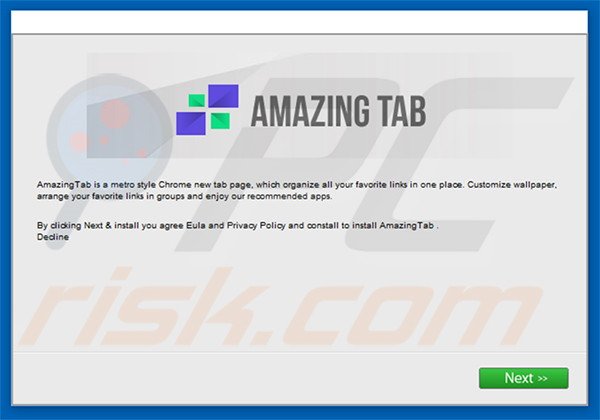
Betrügerischer, kostenloser Software Installer, der AmazingTab werbefinanzierte Software verbreitet:
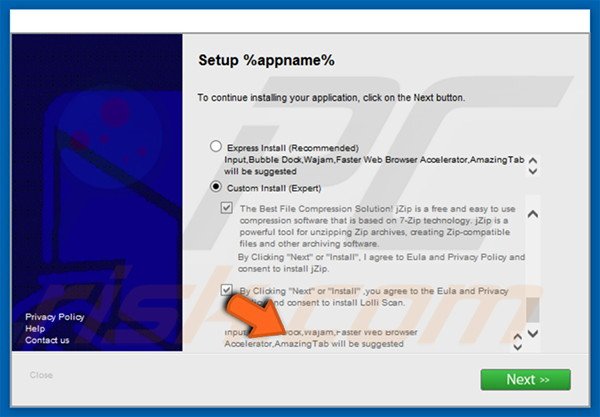
Internetseite, die AmazingTab werbefinanzierte Software bewirbt:
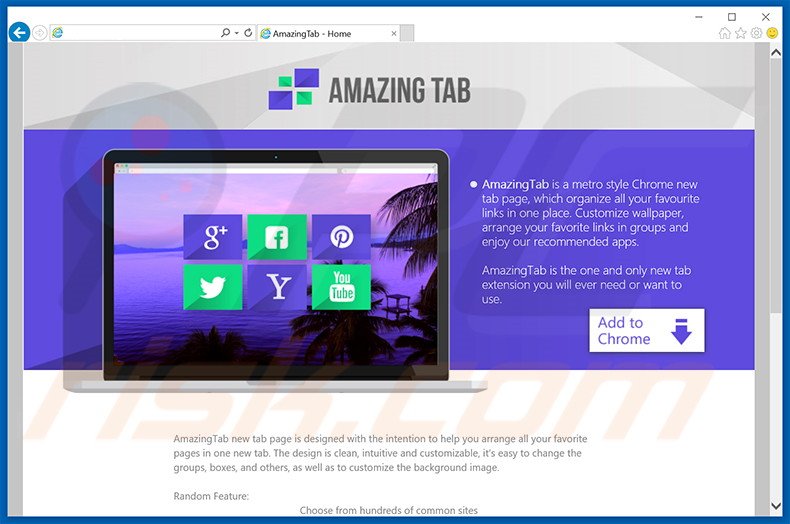
Umgehende automatische Entfernung von Malware:
Die manuelle Entfernung einer Bedrohung kann ein langer und komplizierter Prozess sein, der fortgeschrittene Computerkenntnisse voraussetzt. Combo Cleaner ist ein professionelles, automatisches Malware-Entfernungstool, das zur Entfernung von Malware empfohlen wird. Laden Sie es durch Anklicken der untenstehenden Schaltfläche herunter:
LADEN Sie Combo Cleaner herunterIndem Sie Software, die auf dieser Internetseite aufgeführt ist, herunterladen, stimmen Sie unseren Datenschutzbestimmungen und Nutzungsbedingungen zu. Der kostenlose Scanner überprüft, ob Ihr Computer infiziert ist. Um das Produkt mit vollem Funktionsumfang nutzen zu können, müssen Sie eine Lizenz für Combo Cleaner erwerben. Auf 7 Tage beschränkte kostenlose Testversion verfügbar. Eigentümer und Betreiber von Combo Cleaner ist RCS LT, die Muttergesellschaft von PCRisk.
Schnellmenü:
- Was ist AmazingTab?
- SCHRITT 1. Die AmazingTab Anwendung mit Systemsteuerung deinstallieren.
- SCHRITT 2. AmazingTab werbefinanzierte Software von Internet Explorer entfernen.
- SCHRITT 3. AmazingTab Werbung von Google Chrome entfernen.
- SCHRITT 4. 'Ads by AmazingTab' von Mozilla Firefox entfernen.
- SCHRITT 5. AmazingTab Werbung von Safari entfernen.
- SCHRITT 6. Betrügerische Erweiterungen von Microsoft Edge entfernen.
AmazingTab werbefinanzierte Software entfernen:
Windows 10 Nutzer:

Machen Sie einen Rechtsklick in der linken unteren Ecke des Bildschirms, im Schnellzugriffmenü wählen Sie Systemsteuerung aus. Im geöffneten Fenster wählen Sie Ein Programm deinstallieren.
Windows 7 Nutzer:

Klicken Sie auf Start ("Windows Logo" in der linken, unteren Ecke Ihres Desktop), wählen Sie Systemsteuerung. Suchen Sie Programme und klicken Sie auf Ein Programm deinstallieren.
macOS (OSX) Nutzer:

Klicken Sie auf Finder, wählen Sie im geöffneten Fenster Anwendungen. Ziehen Sie die App vom Anwendungen Ordner zum Papierkorb (befindet sich im Dock), machen Sie dann einen Rechtsklick auf das Papierkorbzeichen und wählen Sie Papierkorb leeren.
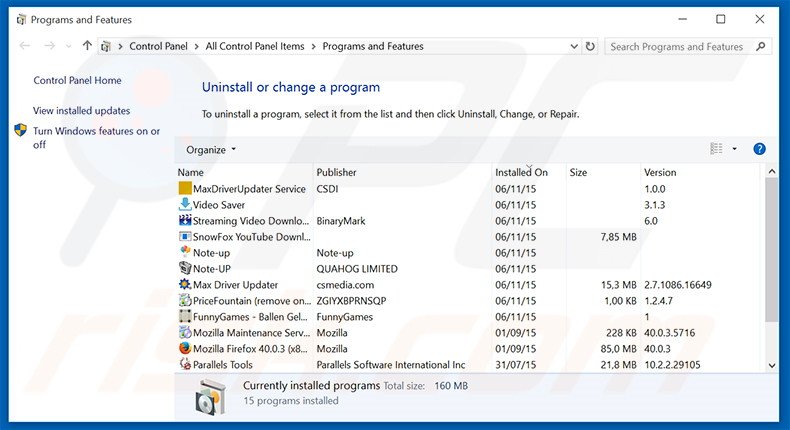
Im Programme deinstallieren Fenster, suchen Sie nach "AmazingTab", wählen Sie diesen Eintrag aus und klicken Sie auf "Deinstallieren", oder "Entfernen".
Nachdem Sie das potenziell unerwünschte Programm (das AmazingTab Werbung verursacht) deinstalliert haben, scannen Sie Ihren Computer auf Überreste unerwünschter Komponenten. Um Ihren Computer zu scannen, benutzen Sie die empfohlene Software zum Entfernen von Schadensoftware.
LADEN Sie die Entfernungssoftware herunter
Combo Cleaner überprüft, ob Ihr Computer infiziert ist. Um das Produkt mit vollem Funktionsumfang nutzen zu können, müssen Sie eine Lizenz für Combo Cleaner erwerben. Auf 7 Tage beschränkte kostenlose Testversion verfügbar. Eigentümer und Betreiber von Combo Cleaner ist RCS LT, die Muttergesellschaft von PCRisk.
AmazingTab werbefinanzierte Software von Internetbrowsern entfernen:
Das Video zeigt, wie man potentiell unerwünschte Browserzusätze entfernt:
 Bösartige Zusätze von Internet Explorer entfernen:
Bösartige Zusätze von Internet Explorer entfernen:
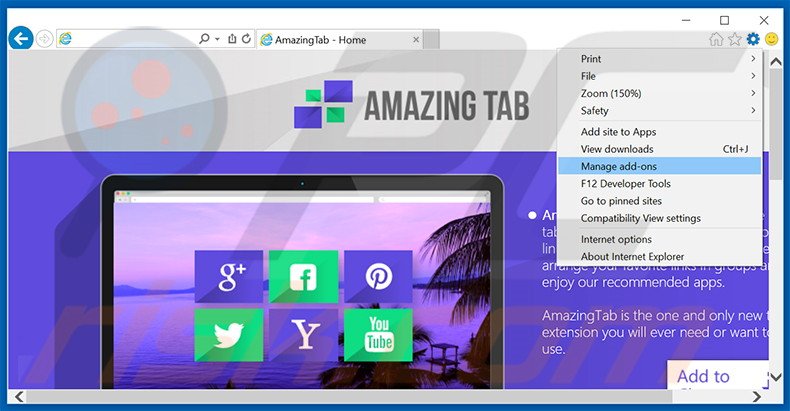
Klicken Sie auf das "Zahnradzeichen"![]() (obere rechte Ecke von Internet Explorer), wählen Sie "Zusätze verwalten". Suchen Sie nach allen "AmazingTab", wählen Sie diesen Eintrag aus und klicken Sie auf "Entfernen".
(obere rechte Ecke von Internet Explorer), wählen Sie "Zusätze verwalten". Suchen Sie nach allen "AmazingTab", wählen Sie diesen Eintrag aus und klicken Sie auf "Entfernen".
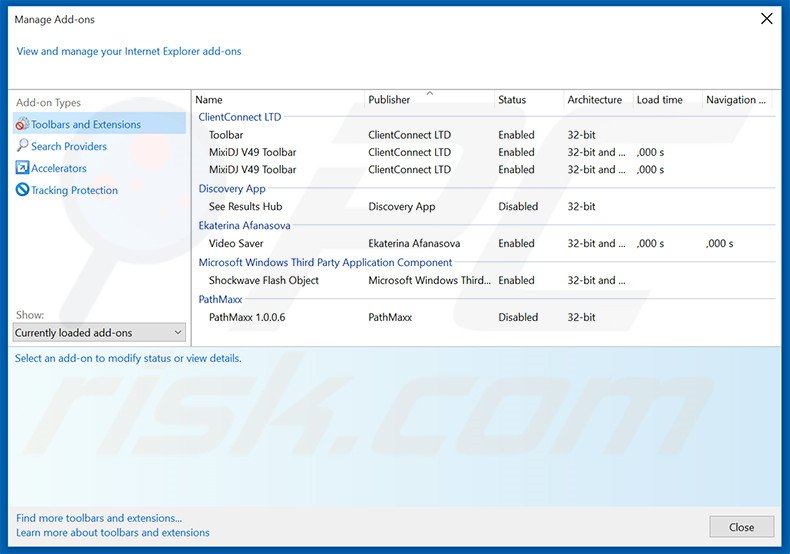
Alternative Methode:
Wenn Sie weiterhin Probleme mit der Entfernung von amazingtab adware haben, können Sie Ihre Internet Explorer Einstellungen auf Standard zurücksetzen.
Windows XP Nutzer: Klicken Sie auf Start, klicken Sie auf Ausführen, im geöffneten Fenster geben Sie inetcpl.cpl ein. Im geöffneten Fenster klicken Sie auf Erweitert, dann klicken Sie auf Zurücksetzen.

Windows Vista und Windows 7 Nutzer: Klicken Sie auf das Windows Logo, im Startsuchfeld geben Sie inetcpl.cpl ein und klicken Sie auf Enter. Im geöffneten Fenster klicken Sie auf Erweitert, dann klicken Sie auf Zurücksetzen.

Windows 8 Nutzer: Öffnen Sie Internet Explorer und klicken Sie auf das Zahnradzeichen. Wählen Sie Internetoptionen.

Im geöffneten Fenster wählen Sie den Erweitert Reiter.

Klicken Sie auf das Zurücksetzen Feld.

Bestätigen Sie, dass Sie die Internet Explorer Einstellungen auf Standard zurücksetzen wollen, indem Sie auf das Zurücksetzen Feld klicken.

 Bösartige Erweiterungen von Google Chrome entfernen:
Bösartige Erweiterungen von Google Chrome entfernen:
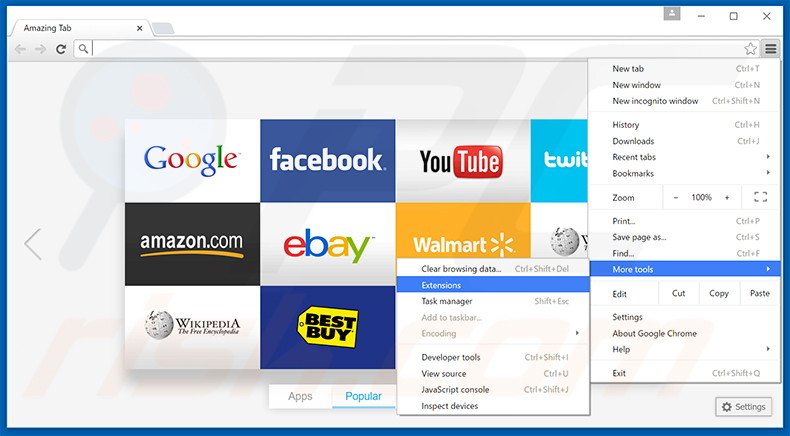
Klicken Sie auf das Chrome Menüzeichen![]() (obere rechte Ecke von Google Chrome), wählen Sie "Tools" und klicken Sie auf "Erweiterungen". Suchen Sie nach "AmazingTab", wählen Sie diesen Eintrag aus und klicken Sie auf das Papierkorbzeichen.
(obere rechte Ecke von Google Chrome), wählen Sie "Tools" und klicken Sie auf "Erweiterungen". Suchen Sie nach "AmazingTab", wählen Sie diesen Eintrag aus und klicken Sie auf das Papierkorbzeichen.
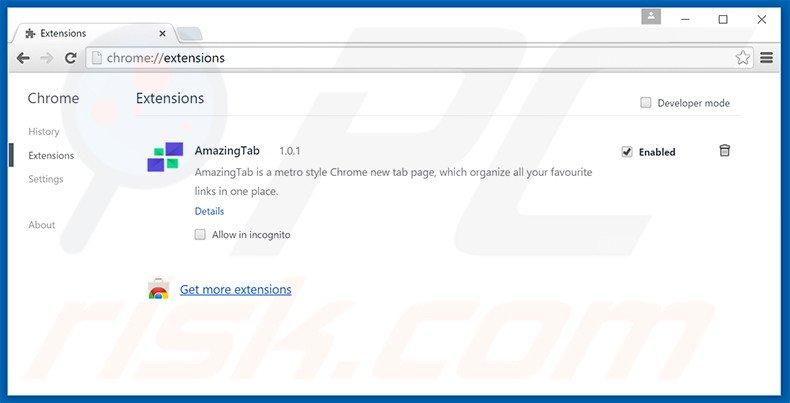
Alternative Methode:
Falls Sie weiterhin Probleme mit der Entfernung von amazingtab adware haben, setzen Sie die Einstellungen Ihres Google Chrome Browsers zurück. Klicken Sie auf das Chrome Menü-Symbol ![]() (in der oberen rechten Ecke von Google Chrome) und wählen Sie Einstellungen. Scrollen Sie zum Ende der Seite herunter. Klicken Sie auf den Erweitert... Link.
(in der oberen rechten Ecke von Google Chrome) und wählen Sie Einstellungen. Scrollen Sie zum Ende der Seite herunter. Klicken Sie auf den Erweitert... Link.

Nachdem Sie zum Ende der Seite hinuntergescrollt haben, klicken Sie auf das Zurücksetzen (Einstellungen auf ihren ursprünglichen Standard wiederherstellen) Feld.

Im geöffneten Fenster bestätigen Sie, dass Sie die Google Chrome Einstellungen auf Standard zurücksetzen möchten, indem Sie auf das Zurücksetzen Feld klicken.

 Bösartige Programmerweiterungen von Mozilla Firefox entfernen:
Bösartige Programmerweiterungen von Mozilla Firefox entfernen:
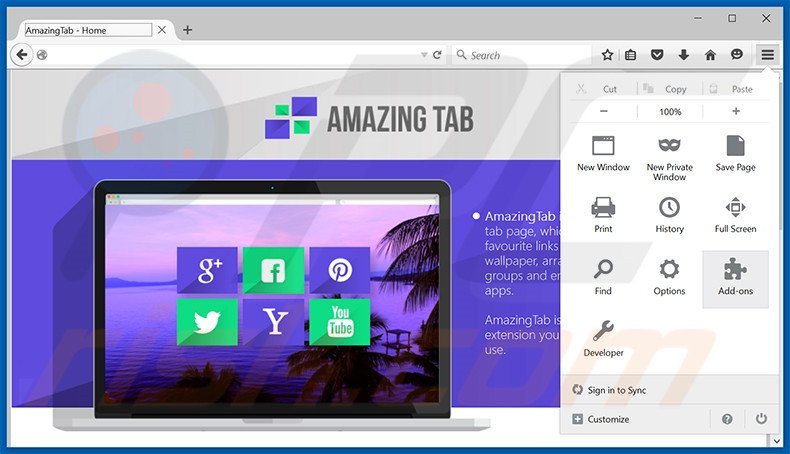
Klicken Sie auf das Firefox Menüzeichen ![]() (rechte obere Ecke des Hauptfensters), wählen Sie "Zusätze". Klicken Sie auf "Erweiterungen" und entfernen Sie "AmazingTab".
(rechte obere Ecke des Hauptfensters), wählen Sie "Zusätze". Klicken Sie auf "Erweiterungen" und entfernen Sie "AmazingTab".
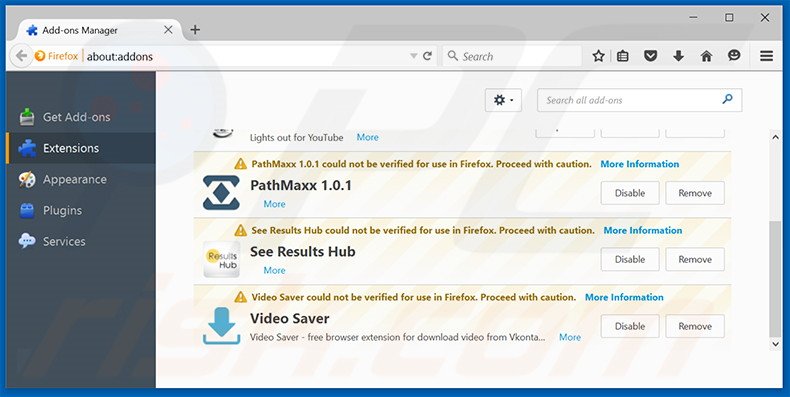
Alternative Methode:
Computernutzer, die Probleme mit der Entfernung von amazingtab adware haben, können Ihre Mozilla Firefox Einstellungen auf Standard zurücksetzen. Öffnen Sie Mozilla Firefox. In der oberen rechten Ecke des Hauptfensters klicken Sie auf das Firefox Menü ![]() , im geöffneten Menü klicken Sie auf das Hilfsmenü öffnen Feld
, im geöffneten Menü klicken Sie auf das Hilfsmenü öffnen Feld ![]()

Wählen Sie Problemlösungsinformationen.

Im geöffneten Fenster klicken Sie auf das Firefox Zurücksetzen Feld.

Im geöffneten Fenster bestätigen Sie, dass sie die Mozilla Firefox Einstellungen auf Standard zurücksetzen wollen, indem Sie auf das Zurücksetzen Feld klicken.

 Bösartige Erweiterungen von Safari entfernen:
Bösartige Erweiterungen von Safari entfernen:

Vergewissern Sie sich, dass Ihr Safari Browser aktiv ist, klicken Sie auf das Safari Menü und wählen Sie Einstellungen...

Klicken Sie im geöffneten Fenster auf Erweiterungen, suchen Sie nach kürzlich installierten, verdächtigen Erweiterungen, wählen Sie sie aus und klicken Sie auf Deinstallieren.
Alternative Methode:
Vergewissern Sie sich, dass Ihr Safari Browser aktiv ist und klicken Sie auf das Safari Menü. Vom sich aufklappenden Auswahlmenü wählen Sie Verlauf und Internetseitendaten löschen...

Wählen Sie im geöffneten Fenster Gesamtverlauf und klicken Sie auf das Verlauf löschen Feld.

 Bösartige Erweiterungen von Microsoft Edge entfernen:
Bösartige Erweiterungen von Microsoft Edge entfernen:

Klicken Sie auf das Edge Menüsymbol ![]() (in der oberen rechten Ecke von Microsoft Edge), wählen Sie "Erweiterungen". Suchen Sie nach allen kürzlich installierten verdächtigen Browser-Add-Ons und klicken Sie unter deren Namen auf "Entfernen".
(in der oberen rechten Ecke von Microsoft Edge), wählen Sie "Erweiterungen". Suchen Sie nach allen kürzlich installierten verdächtigen Browser-Add-Ons und klicken Sie unter deren Namen auf "Entfernen".

Alternative Methode:
Wenn Sie weiterhin Probleme mit der Entfernung von amazingtab adware haben, setzen Sie Ihre Microsoft Edge Browsereinstellungen zurück. Klicken Sie auf das Edge Menüsymbol ![]() (in der oberen rechten Ecke von Microsoft Edge) und wählen Sie Einstellungen.
(in der oberen rechten Ecke von Microsoft Edge) und wählen Sie Einstellungen.

Im geöffneten Einstellungsmenü wählen Sie Einstellungen wiederherstellen.

Wählen Sie Einstellungen auf ihre Standardwerte zurücksetzen. Im geöffneten Fenster bestätigen Sie, dass Sie die Microsoft Edge Einstellungen auf Standard zurücksetzen möchten, indem Sie auf die Schaltfläche "Zurücksetzen" klicken.

- Wenn dies nicht geholfen hat, befolgen Sie diese alternativen Anweisungen, die erklären, wie man den Microsoft Edge Browser zurückstellt.
Zusammenfassung:
 Meistens infiltrieren werbefinanzierte Software, oder potenziell unerwünschte Anwendungen, die Internetbrowser von Benutzern beim Herunterladen kostenloser Software. Einige der bösartigen Downloadseiten für kostenlose Software, erlauben es nicht, die gewählte Freeware herunterzuladen, falls sich Benutzer dafür entscheiden, die Installation beworbener Software abzulehnen. Beachten Sie, dass die sicherste Quelle zum Herunterladen kostenloser Software die Internetseite ihrer Entwickler ist. Falls Ihr Download von einem Downloadklienten verwaltet wird, vergewissern Sie sich, dass Sie die Installation geförderter Browser Programmerweiterungen und Symbolleisten ablehnen.
Meistens infiltrieren werbefinanzierte Software, oder potenziell unerwünschte Anwendungen, die Internetbrowser von Benutzern beim Herunterladen kostenloser Software. Einige der bösartigen Downloadseiten für kostenlose Software, erlauben es nicht, die gewählte Freeware herunterzuladen, falls sich Benutzer dafür entscheiden, die Installation beworbener Software abzulehnen. Beachten Sie, dass die sicherste Quelle zum Herunterladen kostenloser Software die Internetseite ihrer Entwickler ist. Falls Ihr Download von einem Downloadklienten verwaltet wird, vergewissern Sie sich, dass Sie die Installation geförderter Browser Programmerweiterungen und Symbolleisten ablehnen.
Hilfe beim Entfernen:
Falls Sie Probleme beim Versuch amazingtab adware von Ihrem Computer zu entfernen haben, bitten Sie bitte um Hilfe in unserem Schadensoftware Entfernungsforum.
Kommentare hinterlassen:
Falls Sie zusätzliche Informationen über amazingtab adware, oder ihre Entfernung haben, teilen Sie bitte Ihr Wissen im unten aufgeführten Kommentare Abschnitt.
Quelle: https://www.pcrisk.com/removal-guides/9548-ads-by-amazingtab
Teilen:

Tomas Meskauskas
Erfahrener Sicherheitsforscher, professioneller Malware-Analyst
Meine Leidenschaft gilt der Computersicherheit und -technologie. Ich habe mehr als 10 Jahre Erfahrung in verschiedenen Unternehmen im Zusammenhang mit der Lösung computertechnischer Probleme und der Internetsicherheit. Seit 2010 arbeite ich als Autor und Redakteur für PCrisk. Folgen Sie mir auf Twitter und LinkedIn, um über die neuesten Bedrohungen der Online-Sicherheit informiert zu bleiben.
Das Sicherheitsportal PCrisk wird von der Firma RCS LT bereitgestellt.
Gemeinsam klären Sicherheitsforscher Computerbenutzer über die neuesten Online-Sicherheitsbedrohungen auf. Weitere Informationen über das Unternehmen RCS LT.
Unsere Anleitungen zur Entfernung von Malware sind kostenlos. Wenn Sie uns jedoch unterstützen möchten, können Sie uns eine Spende schicken.
SpendenDas Sicherheitsportal PCrisk wird von der Firma RCS LT bereitgestellt.
Gemeinsam klären Sicherheitsforscher Computerbenutzer über die neuesten Online-Sicherheitsbedrohungen auf. Weitere Informationen über das Unternehmen RCS LT.
Unsere Anleitungen zur Entfernung von Malware sind kostenlos. Wenn Sie uns jedoch unterstützen möchten, können Sie uns eine Spende schicken.
Spenden
▼ Diskussion einblenden